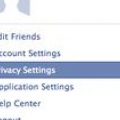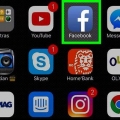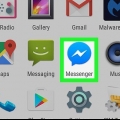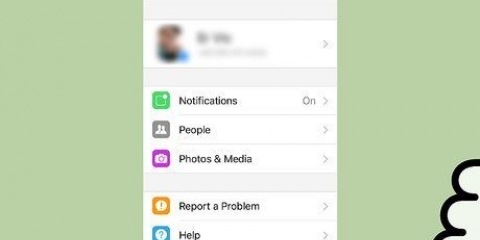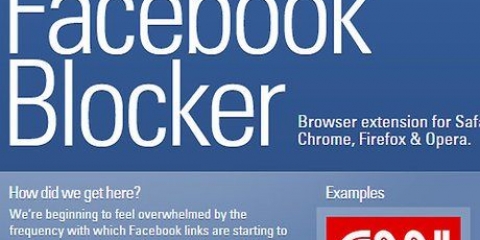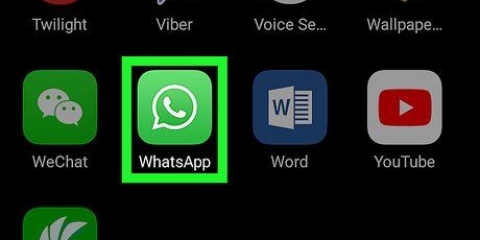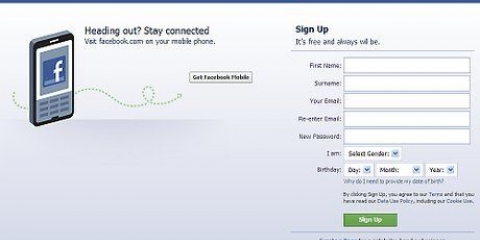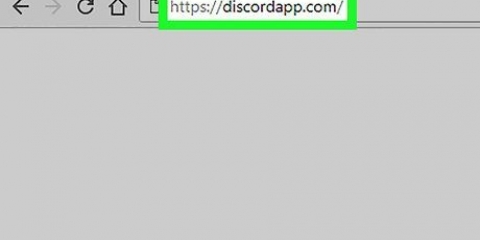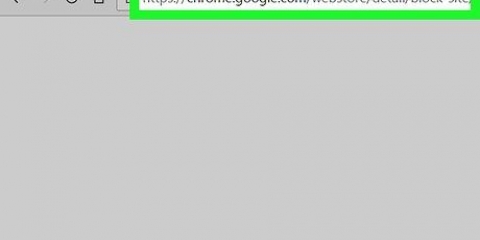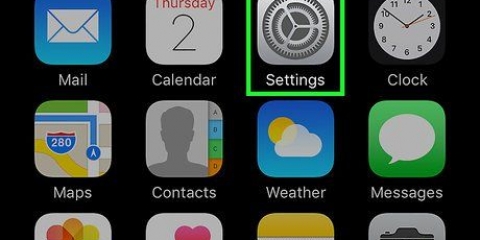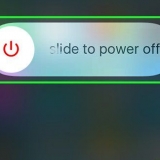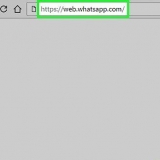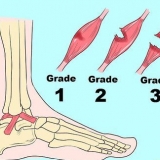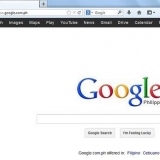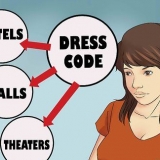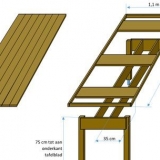USA, Storbritannien, Brasilien, Mexiko, Kanada - 32665 (kan variera) Irland - 51325 Indien - 51555


























Logga in på Facebook och öppna menyn "Inställningar". Klicka på fliken "Mobil". Klicka på "Radera" bredvid ditt telefonnummer. Klicka på "Ta bort telefon" för att bekräfta.
Blockera aviseringar från facebook
Den här artikeln kommer att visa dig hur du förhindrar Facebook från att skicka textmeddelanden till din mobiltelefon, även om du inte har ett aktivt Facebook-konto. Om du får oönskade meddelanden i Facebook Messenger-appen, vet att du kan blockera dem i Messenger.
Steg
Metod 1 av 4: Med din telefon

1. Öppna din textmeddelandeapp (SMS). Du kan sms:a ett speciellt Facebook-nummer för att blockera meddelanden från Facebook, även om du inte är Facebook-medlem.

2. Starta ett nytt textmeddelande adresserat till Facebooks SMS-nummer. Detta nummer skiljer sig beroende på vilket land du skickar meddelandet från. Du kan slå upp det exakta numret baserat på ditt land och din nätleverantör Facebooks hjälpsida. Nedan följer några exempel:

3. typ Sluta som meddelande.

4. Skicka texten. Du kan bli informerad om kostnaderna för att skicka meddelandet. Detta är normalt och det låter dig bara veta att du kommer att betala det normala priset för ett textmeddelande för att skicka meddelandet.

5. Vänta på svaret. Du kommer att få ett textsvar från ett annat nummer som indikerar att Facebook-aviseringar nu är inaktiverade. Nu ska du inte längre få meddelanden från Facebook på ditt mobilnummer.
Metod 2 av 4: Använda Facebook-appen (iPhone)

1. Öppna Facebook-appen. Se till att du är inloggad med det Facebook-konto som du vill ändra aviseringsinställningarna för.

2. Tryck på knappen ☰ i det nedre högra hörnet av skärmen.

3. Rulla ned och tryck på Inställningar.

4. Tryck på Kontoinställningar.

5. Tryck på Aviseringar.

6. Tryck på SMS.

7. Tryck på Anpassa i fältet Meddelanden.

8. Klicka på rutan Ta emot textaviseringar för att bocka av den. Du kommer nu inte längre att få sms på detta mobilnummer.
Metod 3 av 4: Använda Facebook-appen (Android)

1. Öppna Facebook-appen. Du måste vara inloggad med det Facebook-konto som du vill ändra aviseringsinställningarna för.

2. Tryck på ☰-knappen i det övre högra hörnet av skärmen.

3. Rulla ned och tryck på Kontoinställningar. Det finns i avsnittet `Hjälp & Inställningar`.

4. Tryck på Aviseringar.

5. Tryck på SMS.

6. Tryck på Anpassa i avsnittet Meddelanden.

7. Klicka på rutan Ta emot textaviseringar för att bocka av den. Du kommer inte längre att få textaviseringar för ditt Facebook-konto.
Metod 4 av 4: Använda Facebooks hemsida

1. Gå till Facebooks hemsida. Du kan använda Facebooks webbplats för att justera inställningarna för dina textaviseringar och för att helt ta bort ditt telefonnummer från ditt konto.

2. Logga in med ditt Facebook-konto. Se till att du är inloggad med kontot kopplat till det mobilnummer som du vill spärra sms:en för.

3. Klicka på knappen ▼. Det finns i det övre högra hörnet på Facebook-sidan efter att du har loggat in, i slutet av den blå stapeln.

4. Klicka på Inställningar.

5. Klicka på fliken Meddelanden till vänster på sidan.

6. Klicka på objektet SMS.

7. Klicka på alternativknappen Av.

8. Klicka på Spara ändringar. Nya aviseringar kommer inte längre att skickas till ditt mobilnummer.

9. Radera ditt telefonnummer helt om aviseringarna inte slutar. Om du fortfarande får meddelanden från Facebook kan du radera ditt telefonnummer helt:
Оцените, пожалуйста статью